După cum bine știți, interfața grafică a noului sistem de operare Windows 8 a fost cosmetizată în întregime, raportată la versiunile anterioare. Bineînțeles, nici meniul de boot nu a fost omis. Noul meniu de boot, numit în Windows 8, Advanced Startup Options, utilizează elemente grafice, care, adevărat, sunt mai plăcute ochilor. Diferit este și modul cum se poate accesa acest meniu în Windows 8, nemaiavând disponibilă tasta F8, așa cum era în versiunile anterioare. Microsoft a scăzut foarte mult timpul dintre inițierea bootloader-ului și POST (power-on self-test), încât singura modalitate de a accesa meniul de boot, este intrarea în setările calculatorului, Change PC Settings. Acest lucru poate crea diferite probleme. De exemplu, dacă sistemul devine inoperabil, din diverse motive, nu putem avea acces la meniul avansat Startup. Dacă vreți să scăpați de acest neajuns, vă propun Boot UI Tuner, un instrument foarte util, ce vă permite să activați permanent meniul de boot avansat, făcându-l să apară de fiecare dată când porniți calculatorul.
Boot UI Tuner este un utilitar foarte ușor și dispune de un design foarte simplu. În plus, în afară de activarea meniului de boot, oferă și o serie de alte opțiuni. De exemplu, aveți posibilitatea să activați editarea de opțiuni de boot la pornire, să configurați elementele ecranului de boot (logo-ul Windows, mesajele, și cercul de încărcare), și, de asemenea, aduce înapoi vechiul aspect al meniului de boot (legacy) din Windows 7 și versiunile anterioare acestuia.
Dar, să luam fiecare opțiune în parte:
- Enable advanced options of boot menu: această funcție afișează meniul de boot avansat de fiecare dată când porniți calculatorul. În cadrul meniului de boot, puteți utiliza tatele funcționale F1–F9 pentru a selecta opțiunea dorită din listă, cum ar fi depanare, boot logging, rezoluție video scăzută, Safe Mode (Normal, Networking, Command Prompt), Driver signature enforcement, lansarea protectie anti-malware, repornire automată, și recuperare. În plus, aveți posibilitatea să apăsați Enter pentru a porni Windows în mod normal.
- Enable editing of boot options at startup: permite câteva opțiuni de editare avansată a kernel-ului înainte de procesul de boot.
- Enable Windows Logo: permite animația ecranul de boot.
- Enable messages: permite sau nu, o serie de mesaje de boot, cum ar fi Windows Update, sau Please Wait, etc.
- Enable loading circle: Comută animația cercului în mijlocul logo-ul de boot.
- Enable legacy boot menu: revenire la vechiul aspect al meniului de boot (legacy) din Windows 7.
Așa cum se poate observa, utilizarea este destul de simplă. Alegem opțiunile dorite și facem clic pe Apply. Dacă doriți să reveniți la configurația implicită din Windows 8, pur și simplu, faceți clic pe Defaults. Boot UI Tuner funcționează doar în Windows 8, ambele arhitecturi, 32-bit, respectiv 64-bit. Arhiva descărcată va conține versiunile programului pentru ambele arhitecturi, rămânând să o alegeți pe cea potrivită sistemului de operare pe care îl rulați.
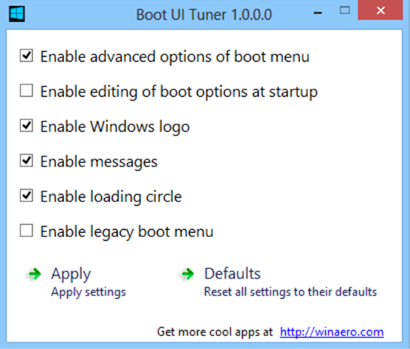
Multe utilitare aparute pentru win8.Despre acesta nu am auzit pana azi ! :-)